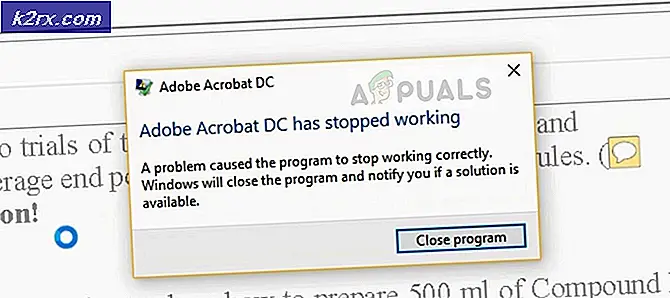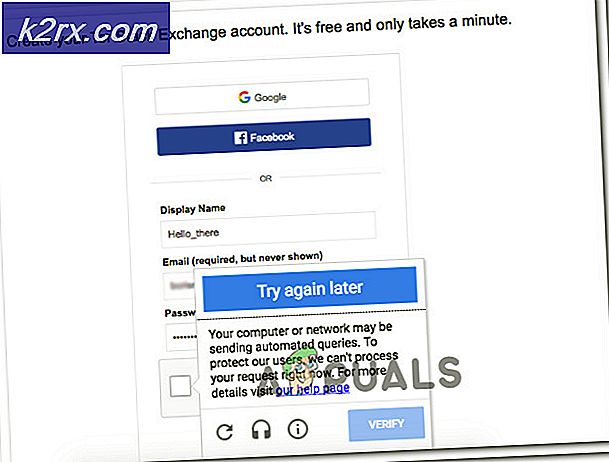Fix: Kan ikke utvide zip-filen på Mac
ZIP er et arkivfilformat som støtter tapsfri datakomprimering. Denne filen, som andre arkivfilformater, er ganske enkelt en samling av en eller flere filer og / eller mapper, men er komprimert til en enkelt fil for enkel transport og komprimering. Noen brukere på Mac OS får imidlertid en feil når de prøver å dobbeltklikke zip-filen for å pakke ut. Feilmeldingen de får er “Kan ikke utvide filename.zip (Feil 1 - Drift ikke tillatt.) ” og den vises med dialogboksen Arkivverktøy.
Hva er årsaken til at zip-filen ikke kan utvides?
Vi undersøkte dette problemet ved å se på forskjellige brukerrapporter og reparasjonsstrategier som ofte ble brukt til å feilsøke og løse problemet ved at brukere befant seg i en lignende situasjon. Basert på undersøkelsene våre er det flere forskjellige scenarier som er kjent for å utløse denne feilmeldingen:
Hvis du aktivt leter etter måter å løse denne eksakte feilmeldingen som hindrer deg i å bruke zip-filer, vil denne artikkelen gi deg en liste over feilsøkingstrinn av høy kvalitet. Nedenfor oppdager du en samling metoder som andre berørte brukere har brukt for å løse dette spesielle problemet.
Metode 1: Pakk ut filen ved hjelp av Terminal
Når den enkle dobbeltklikk zip ikke fungerer, kan du alltid prøve å pakke ut filene i Terminal. Noen ganger klarer ikke store filer å dekomprimere i arkivverktøyet, og det må dekomprimeres i Terminal. Det er en enkel kommando "pakke ut" som brukes i terminalen for zip-filene, for å få dem til å pakke ut. Når du bruker denne kommandoen, går filen til brukerkonto-mappen. Følg trinnene nedenfor for å pakke ut en fil i Terminal:
- Holde Kommando og trykk Rom for å åpne Spotlight, skriv Terminal å søke og Tast inn
- Prøv nå å pakke ut kommandoen for zip-filen
pakke ut filnavn.zip
(Du kan dra og slippe zip-filen, slik at den også kan lime inn katalogen)
- trykk Tast inn og den begynner å pakke ut
- I de fleste tilfeller, hvis du ikke får noen slik katalogfeil eller ikke finner, kan du manuelt bruke “cd”Kommando for å komme inn i katalogen og pakke ut derfra, slik:
cd Desktop unzip timer.zip
Hvis dette ikke løser problemet for deg, så ikke bekymre deg, du kan prøve neste metode nedenfor.
Metode 2: Bruke programvare for dekomprimeringsverktøy
Noen ganger kan det være problemer med tillatelsene dine eller åpningen av zip-filen normalt. Men det er mange verktøyprogramvare på App Store og online, som kan hjelpe deg med å pakke ut zip-filene uten problemer. Du kan laste ned Stuffit Expander fra Mac App Store, og prøv å bruke den til zip-filen. De fleste av brukerne klarte ikke å pakke ut filer selv ved å bruke Terminal, men ved hjelp av denne programvaren hjalp de dem med å løse problemet. Du kan sjekke trinnene nedenfor for å pakke ut ved hjelp av dette programmet:
- Åpne Mac App Store ved å klikke på ikonet i Brygge
- Søk nå etter appen “Stuffit Expander”I appbutikken
- Klikk på Få og så Installere, vil dette installere applikasjonen på Mac OS
- Etter installasjon, klikk på åpne eller gå til Spotlight (Kommando + Mellomrom) og søk etter “Stuffit Expander”, Og åpne den
- Klikk nå på Stuffit Expander-ikon av søknaden
- Finn zip-filen du vil pakke ut og åpen
- Velg deretter mappen der du vil pakke den ut
- Dette vil pakke ut den komprimerte filen for deg.